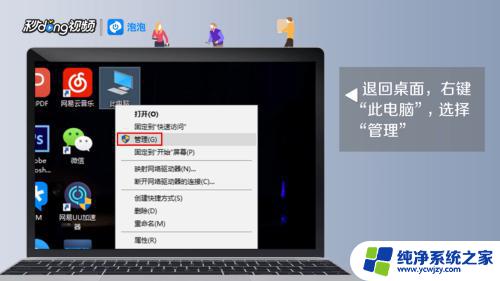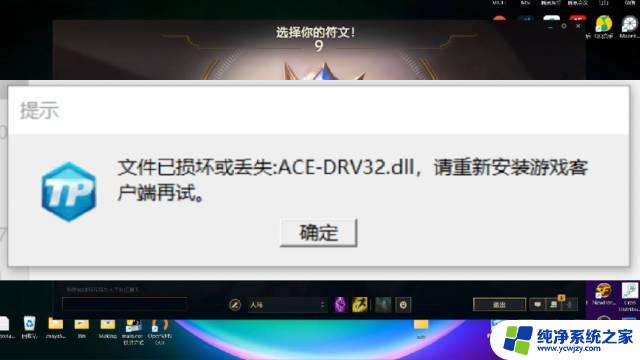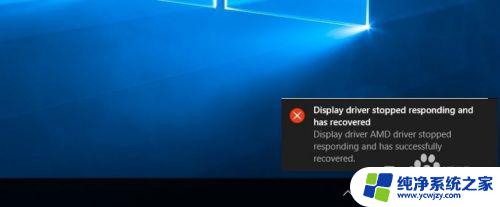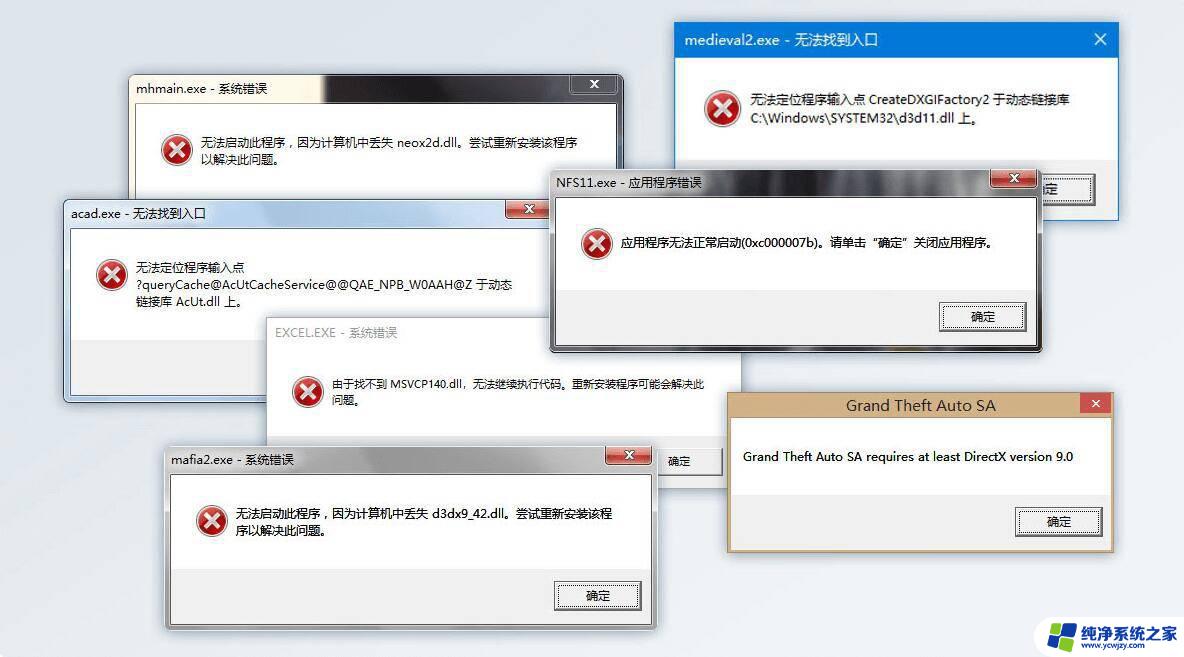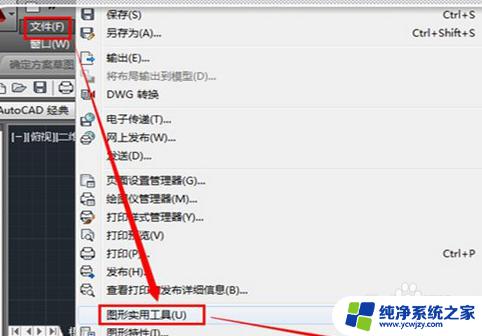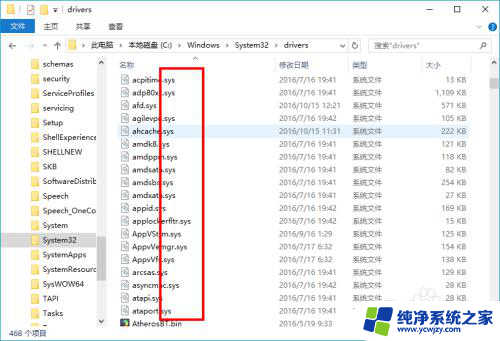cad显示驱动程序文件(.hdi)已丢失或损坏2020版本 CAD显示驱动程序文件丢失怎么办
CAD显示驱动程序文件(.hdi)是CAD软件正常运行的关键之一,当我们遇到2020版本CAD显示驱动程序文件丢失或损坏的问题时,就需要采取相应的措施来解决。这种情况可能会导致CAD软件无法正常打开或显示,给我们的工作带来困扰。面对CAD显示驱动程序文件丢失的困境,我们应该如何应对呢?接下来本文将为大家介绍几种解决方法,帮助大家顺利解决这一问题。
步骤如下:
1.操作一:打开电脑按下电脑上的win+R,弹出运行窗口中输入:regedit。点击确定,操作图片如下
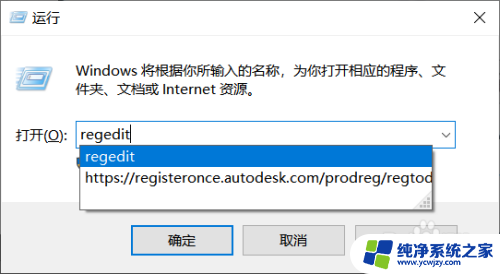
2.操作二:点击计算机点击查找输入:CustomHeidiDriverPath点击查找,操作如下。
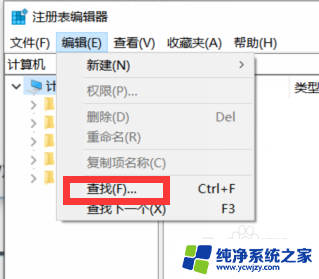
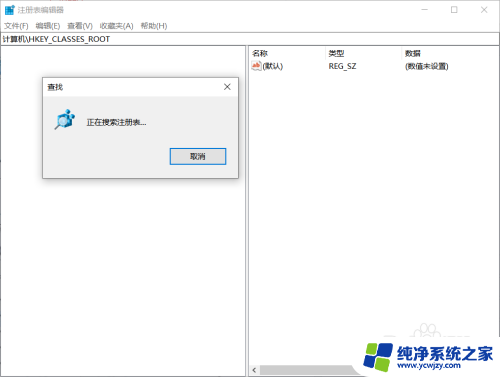
3.操作三:查找出来CustomHeidiDriverPath鼠标右击点击后删除,操作如下。

4.操作四:点击编辑--点击查找一一个删除全部搜出来的CustomHeidiDriverPath,操作如下
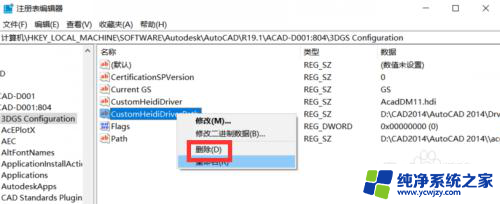
5.操作五:等待注册表搜索完成后,点击重启电脑后在打开CAD软件,操作如下。
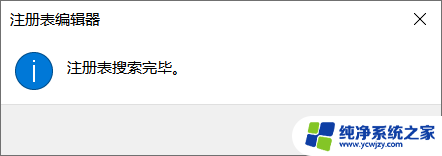
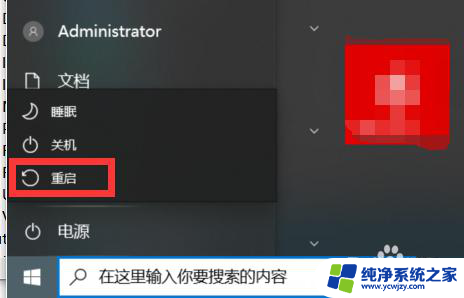
以上是cad显示驱动程序文件(.hdi)已丢失或损坏2020版本的全部内容,如果你遇到这种情况,可以尝试按照以上方法解决,希望对大家有所帮助。